Mapgis地质图地数字化流程图.docx
《Mapgis地质图地数字化流程图.docx》由会员分享,可在线阅读,更多相关《Mapgis地质图地数字化流程图.docx(16页珍藏版)》请在冰豆网上搜索。
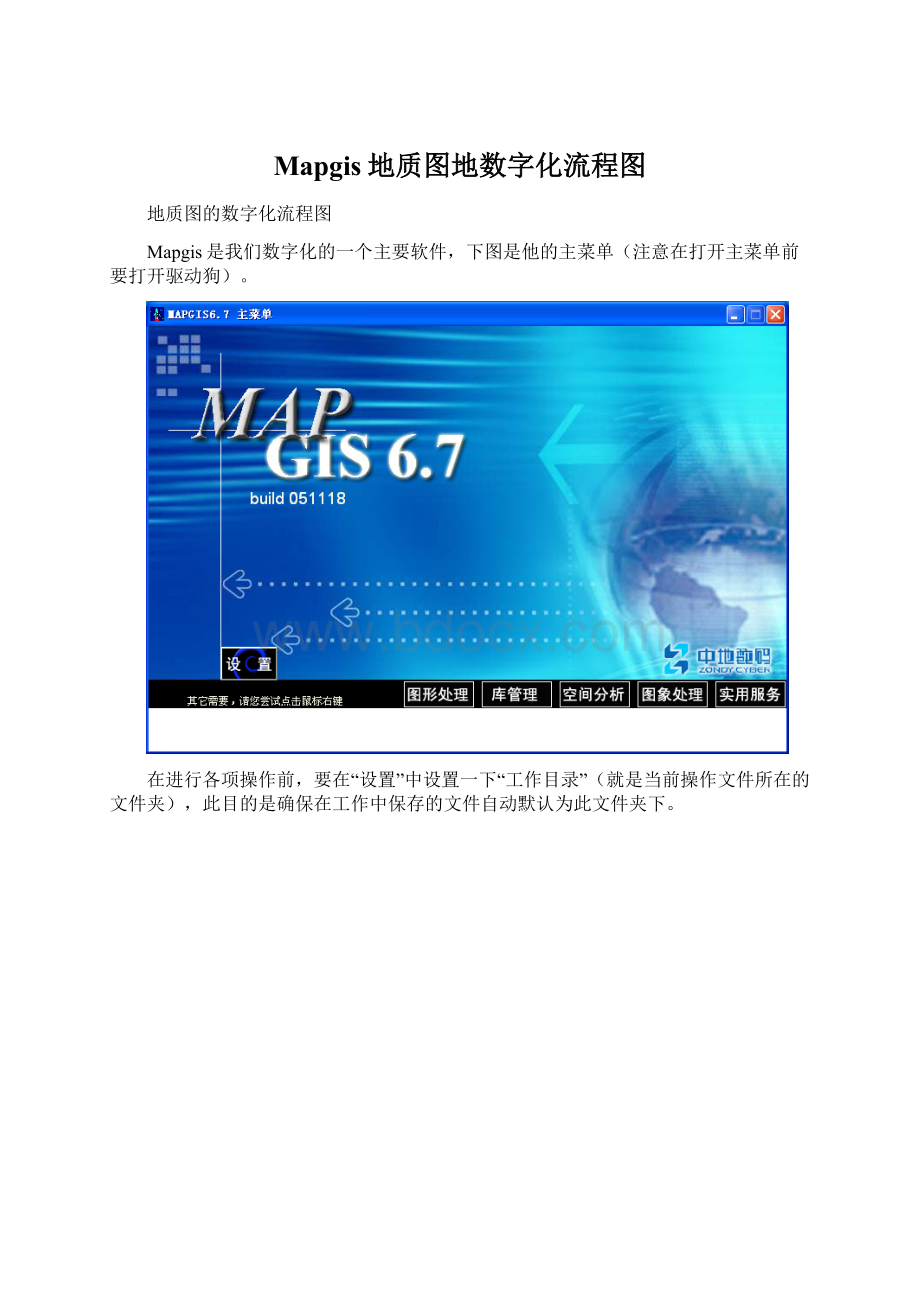
Mapgis地质图地数字化流程图
地质图的数字化流程图
Mapgis是我们数字化的一个主要软件,下图是他的主菜单(注意在打开主菜单前要打开驱动狗)。
在进行各项操作前,要在“设置”中设置一下“工作目录”(就是当前操作文件所在的文件夹),此目的是确保在工作中保存的文件自动默认为此文件夹下。
一、格式转换
Mapgis中数字化图件是msi格式,格式转换操作是在图像处理下的图像分析子菜单完成的在此主要介绍tif格式到msi格式的转换,其他雷同。
第一步:
点击图像处理——图像分析,进入mapgis影响分析处理系统界面
第二步:
在文件菜单栏下点击数据输入,进入文件转换界面
第三步:
在弹出的“数据输入…”对话框中单击“转换数据类型”右侧的下拉箭头,在出现的文件类型中选择“tif文件(*.tif)”,最后点击“添加文件”按钮,添加需要转换msi影像文件的文件,添加完毕后,点击“转换按钮”。
如果出现以下两种警告对话框,可不理会,点击“确定”即可。
二、影像校正
1、图框生成
第一步:
在主菜单下单击“实用服务”——“投影变换”,进入投影变换系统
第二步:
打开“投影变换——绘制投影经纬网”或单击
图标,弹出如下对话框,以DDMMSS格式输入图像起始和结束的经纬度值,选择“绘公里网”,设置好横纵向的网格间距(从地质图上可以读出)。
第三步:
单击“角度单位”,弹出如下对话框。
角度单位是设置输入的数值坐标的坐标系和投影类型,设置坐标类型为地理坐标系,椭球参数为北京54(这里以需要参考矢量化的底图参数),坐标单位为DDDMMSS.SS。
点击“确定”。
第四步:
点击“投影参数”,弹出对话框如下。
投影参数设置结果输出图框的坐标系和投影类型,各项参数设置如图(其中各项参数根据需要数字化的地图的各项参数确定),点击确定。
第五步:
设置输出图框的点线参数,点击确定,出现如下图框,输入图名,单击确定。
第六步:
生成图框,在下面的界面右键单击,在下拉菜单下选择“复位窗口”,则出现了生成的图框。
第七步:
保存生成图框,文件——保存文件。
影像校正(逐网格校正)
第一步:
点击图像处理——图像分析,进入mapgis影响分析处理子系统
第二步:
在进入mapgis影响分析处理子系统界面下,点击“文件——打开影像”,然后点击菜单栏中的“镶嵌融合——打开参照文件”,分别点击参照点文件、参照线文件、参照取文件(即添加生成好的校正图框)
第三步:
添加图框后,有四个默认的控制点,要删除,点击“镶嵌融合——删所有控制点”
第四步:
添加控制点,点击工具栏上的
按钮,在左侧待校正的影像上添加控制点,然后按空格键是十字线变为黄色(要将影像放大到一定的比例尺,确保精度)。
第五步:
同样在图框中相应的位置添加控制点,按空格确认后会提示是否添加控制点,选是,一个控制点即添加成功了。
相应的控制点信息即显示在下面的信息栏。
点击“镶嵌融合——控制点浏览”,查看点分布信息。
注意:
这里选择影像精校正,也即逐网格校正,控制点的选取要有一定的顺序,首先要确定四个角点,将误差控制在一点的范围内,然后顺序添加所有控制点。
第六步:
添加完所有控制点后,点击“镶嵌融合——保存控制点文件”,然后点击“镶嵌融合——影像校正——校正参数”,进行参数设置。
第七步:
“镶嵌融合——校正预览”,预览一下校正效果
第八步:
点击:
“镶嵌融合——影像精校正”,进行逐网格校正,最后保存文件。
数据矢量化
第一步:
点击主菜单的“图形处理——输入编辑”,在随后出现的maigis编辑器、设置工程的地图参数和定制新建项目内容中点击确定,新建一个工程文件。
第二步:
在工程文件左侧空白栏中右键单击选择“添加项目”,将校正好的msi文件和生成的图框添加进来
第四步:
数字化影像,首先在工程菜单左侧空白处右键单击,选择“新建点(WT)、线(WL)、面(WP)”文件,这里我们建立涉及造区的线文件,包括地层界线(STRATUM),岩体界线(MAGMA),火山岩界线(ROCKVOLCANIC),构造线(FAULT),脉岩(DIKE),水体(WATER),如图所示。
第五步:
在矢量化前,要将目标文件勾选,才能在此文件进行矢量化的操作,点击工具栏上的
(输入线)图标,线参数设置如图(其中为了便于识别,设置线颜色问红色),即在stratum.wl文件里进行地层界线的矢量化。
注意:
为了确保矢量化的质量,这里要求放大比例为80左右。